GoogleアナリティクスがGA4にアップデートされレポート画面が一新された。
ユニバーサルアナリティクスでよく確認されていたデータの一つが、ページ閲覧状況のデータではないだろうか。訪問ユーザーがどのようなページを閲覧しているか把握することはサイトの課題を見つけるヒントとなる。
GA4のページレポートは表示回数だけでなく、ページごとの閲覧ユーザー数やスクロールなどのイベント数も確認できるように強化されている。
今回はレポートが一新されたGA4におけるページ閲覧状況の確認方法を説明する。
※関連ナレッジ資料※
企業情報解析ツールplus活用事例集 をダウンロード
GA4でページごとの閲覧状況を確認する場合、まず見るべきレポートは「ページとスクリーン」レポートである。
このレポートは「エンゲージメント」→「ページとスクリーン」をクリックすることで表示することができる。
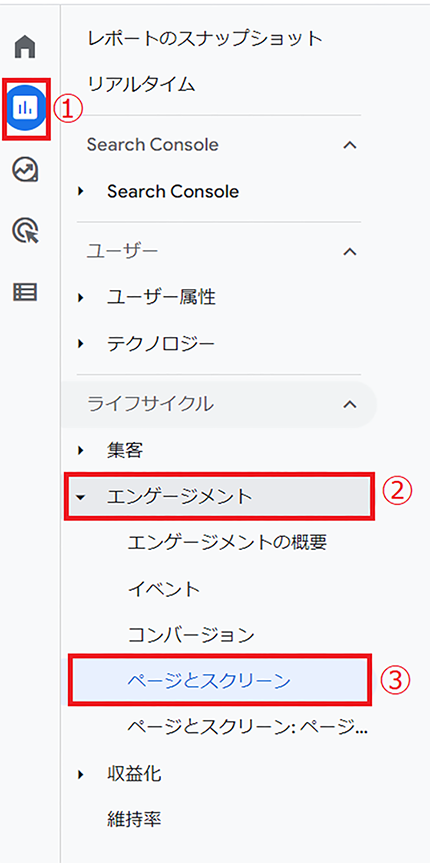
「ページとスクリーン」レポートではページごとの[表示回数]や[ユーザー数]などの量を示す指標や、ページで発生した[イベント数]や[エンゲージメント時間]などの質を示す指標も確認できる。
デフォルトのディメンションは[ページタイトルとスクリーンクラス]になっているが、ディメンション部分をプルダウンするとユニバーサルアナリティクスで使われていたページパス表記などにも切り替え可能である。
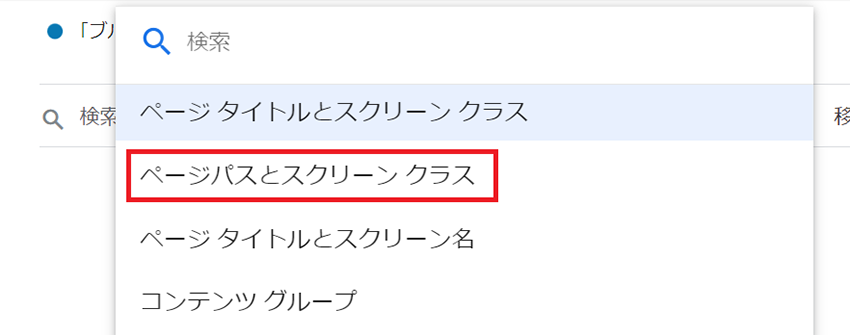
「ページとスクリーン」レポートで閲覧状況を確認する際、[表示回数]だけでなく質を見る指標である[イベント数][平均エンゲートメント時間]なども確認することがオススメだ。
[イベント数]はデフォルトで、ページで発生した全イベント数を表示しているが、イベント選択ボタンから特定のイベントに絞り込むことができる。[scroll]や[file_download]に絞りこめば、閲覧が多いがスクロールされていなかったり、ファイルダウンロードされていなかったりなど、問題のあるページが見つけやすくなる。
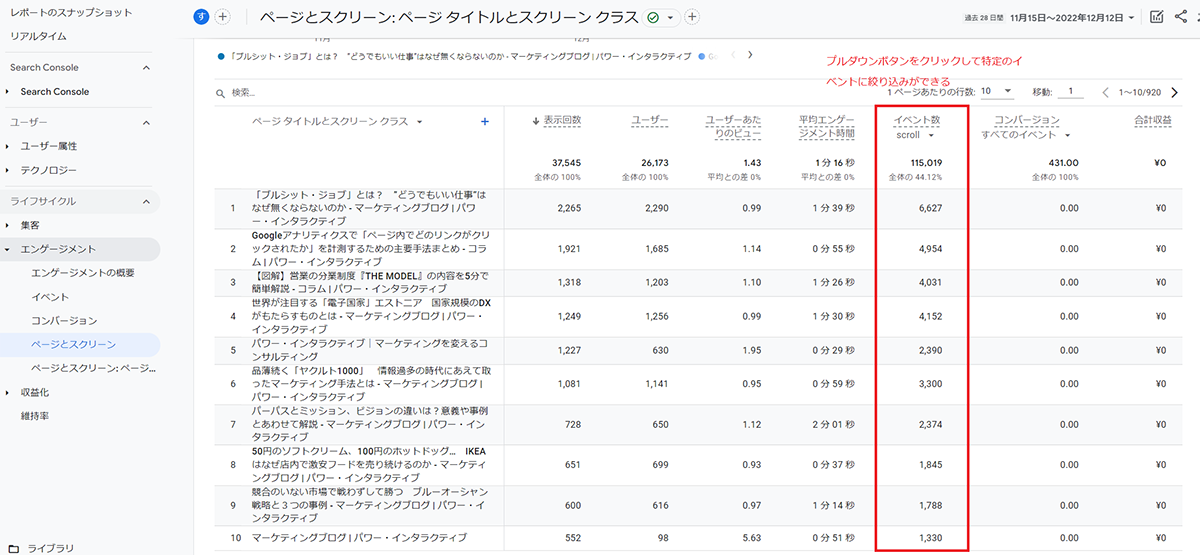
「ページとスクリーン」レポートで簡単な閲覧状況は確認できるものの、ページをより深堀して分析したい場合は探索レポートを利用したい。
探索レポートでは複数のディメンションを掛け合わせたレポートや、[離脱数]などの標準レポートでは表示されていない指標を用いたレポートなどがあり、深堀した分析が可能となっている。
例えば、「ページの表示回数・離脱数」といったレポートを作成すると表示回数が多いがユーザーが離脱してしまっているページなどを見つけることができる。
今回はこの「ページの表示回数・離脱数」レポートをサンプルとして作成を行う。
1.Googleアナリティクス4にログインする
2.左メニューにある「探索」をクリック
3.データ探索画面の左上にある「空白」をクリックし、レポート作成画面に遷移
4.一番左にある「変数」エリアで期間と利用するディメンション・指標を選択
今回は「ディメンション」に[ページタイトル] [ページロケーション]、「指標」に[表示回数][離脱数]を登録。
5.「変数」の隣にある「タブの設定」でレポートエリアの表示内容を設定
「行」にディメンションの登録内容を、「値」に指標の登録内容ドラッグ&ドロップ
6.レポートエリアにデータが表示される。
※レポートは自動保存されるため保存不要
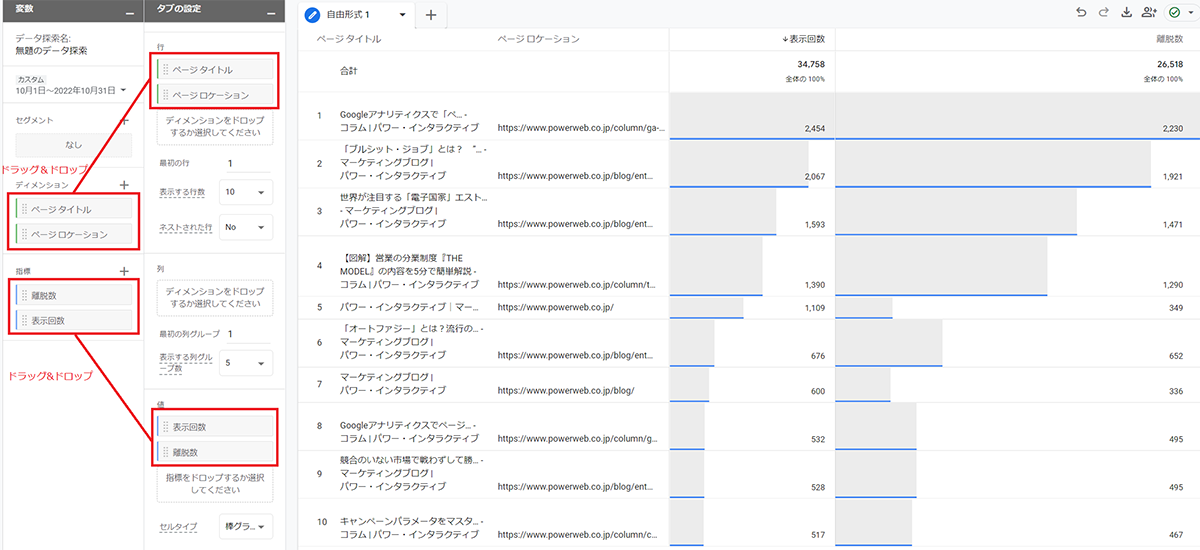
このように探索レポートによって特定の要素に焦点を合わせたデータを見ることができ、気になったデータをより深堀してみることが可能である。
ユニバーサルアナリティクスからGA4に変わり、レポートが標準のレポート・探索レポートという2つに分けられた。
人気ページがどれか知りたい場合などは「ページとスクリーン」レポート、より深堀したページの分析では「探索レポート」というように2つのレポートを上手く使い分け、Webサイトの改善に活かしていただきたい。

マーケティングデータアナリスト
松實 美樹
Googleアナリティクスの計測設定、アクセスログ分析
2018年にパワー・インタラクティブに入社し、アクセスログ分析やリスティング広告運用などを通じてデジタルマーケティング支援に携わる。現在はGoogleアナリティクスの設定支援や、アクセスログを用いたWEBサイト分析、ダッシュボードの設計・作成を中心にアナリストとして従事。趣味は映画鑑賞。好きなジャンルはアクション、ホラー・スリラー。

2023.11.15
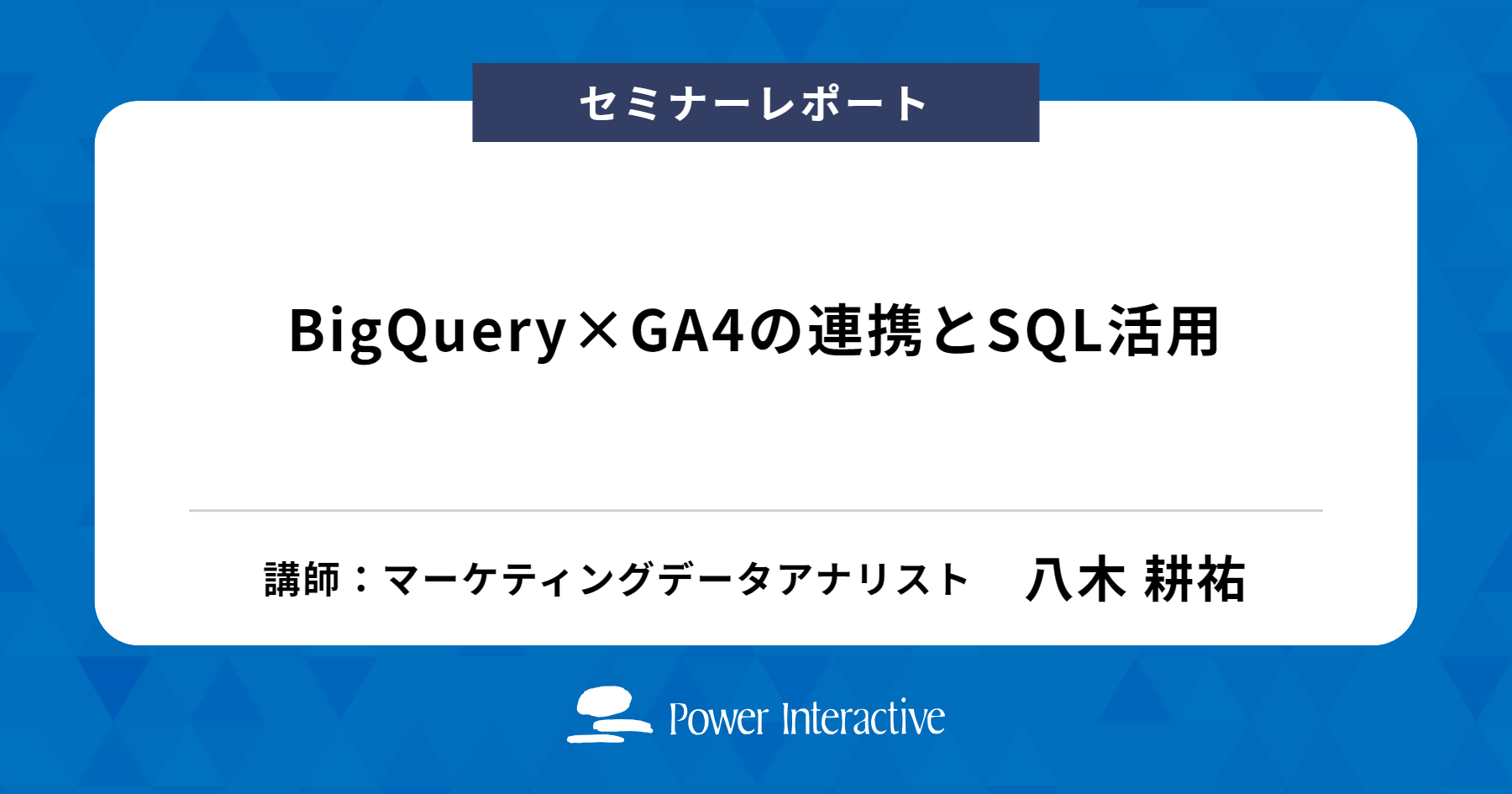
2023.03.27

2023.03.14